Obrázky v štvorcovej sieti - návod
Obrázky v štvorcovej sieti
Obrázky vpletené do náramkov sú veľmi populárne, robia sa rovnakým spôsobom ako písmenká. Používate iba uzlíky vpravo a vľavo a jednotlivé rady sú rovné a nemajú klasický náramkový sklon. Tu máte nákres na urobenie náramku s rybičkami.
Postup je stále rovnaký - pri viazaní sa používajú iba uzlíky vpravo a vľavo, žiadne spätné. Hlavnú niť (podkladovú) viažete cez celý náramok od kraja ku kraju celú radu uzlíkov vpravo a zas celú radu uzlíkov vľavo, a stále dookola - sem a tam. Tam, kde má byť časť obrázka, uzlíkujte spodné nite na hlavnú niť. Základným pravidlom je to, že keď viažete hlavnou niťou uzlíky vpravo, tak spodnými niťami na ňu viažeme uzlíkmi vľavo, a naopak, a keď viažete hlavnou niťou uzlíky vľavo, tak spodnými niťami viažeme uzlíky vpravo.









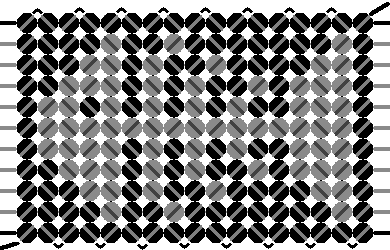
Výhodou viazania do štvorcovej sieti je ľahké zháňani námetov. Obrázky si jednoducho môžete previesť na štvorcovú sieť cez rôzne programy na krížkovú výšivku, ktorú pre tento typ náramku presne potrebujeme. Veľmi často sa používajú ako predlohy logá do mobilných telefónov. Vhodné sú malé čierno biele obrázky, ktoré tiež môžete vyhľadať pomocou rozšíreného vyhľadávania v Googli.
Na stránkach www.naramky.wz.cz nájdete podrobný popis, ako zpracovať návody s programom Artopik. Existuje však aj ďaľší program, PCStitch. K tomuto programu tu bude napísaný aj návod. Stiahnuť si ho môžete na tejto stránke.

Táto opica s banánom je výsledkom urobeným jedného loga v PCStitch. Mriežka vám presne ukazuje, kde máte uviazať jednotlivé uzlíky. Žltú bavlnku môžete pripojiť alebo je mať v náramku od začiatku, záleží to len na vás (ja osobne mám všetky farby, ktoré potrebujem v takomto náramku od začiatku, síce potom to nemusí vypadať pekne, ale zatiaľ neexistuje spôsob, s ktorým by sa takéto náramky dali usporiadane robiť). Zo žltou bavlnkou sa potom chaoticky pracuje, takže vám tu návod nedám, lebo ho nepoznám :D

Program PCStitch neni freeware. Síce si ho môžte stiahnuť zadarmo a používať neobmedzene dlho, ale obrázky, ktoré v ňom vytvoríte si nemôžete uložiť. V čom ale nevidím žiaden problém :P Vďaka tlačítku PrintScreen, ktoré máte na klávesnici vedľa F12 si označíte presne to, čo máte v danú chvíľu na obrazovke a to potom môžete vložiť do Skicára a v ňom ďalej upravovať alebo vytlačiť.
Ako pokračovať ďalej napíšem nabudúce :P
